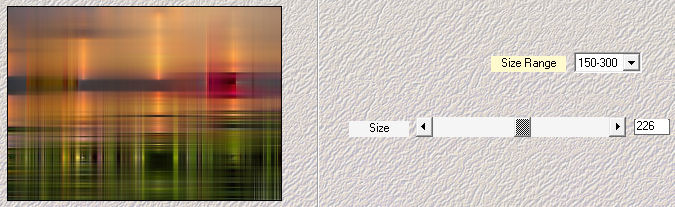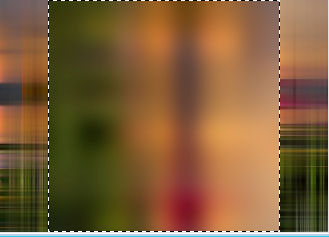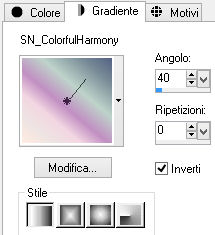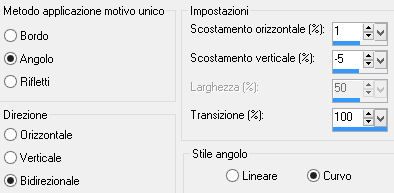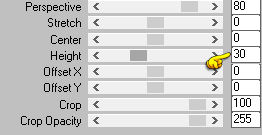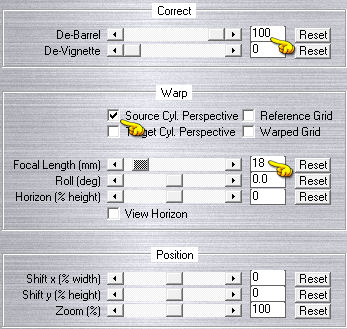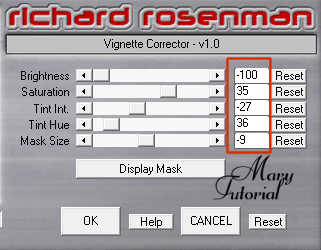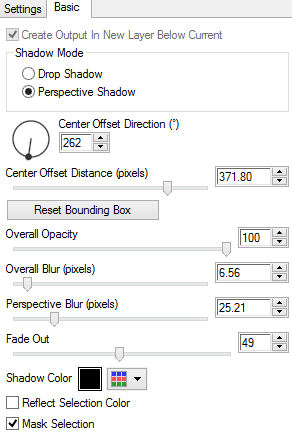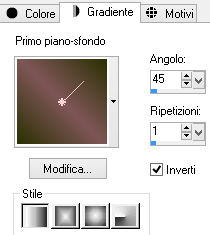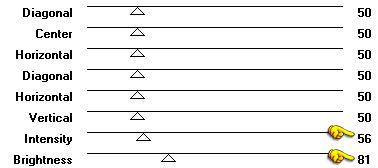Preparazione Metti il gradiente "SN_ColorfulHarmony" nella cartella gradienti di psp Tavolozza dei materiali: colore di primo piano chiaro #7e5657 colore di secondo piano scuro #2a3003
1. Scegli un'immagine di tuo gusto. Seleziona con lo strumento rettangolo una parte importante dell'immagine come sotto:
Se usi il materiale allegato apri l'immagine "alpkép1" (è l'immagine ottenuta dopo aver già selezionato la parte importante). Modifica/Copia. Apri una nuova immagine trasparente di 820 x 580 px. Selezione/Seleziona tutto. Modifica/Copia e incolla nella selezione. Deseleziona tutto. Effetti/Plug in/Mehdi/Weaver:
2. Livelli/Duplica. Regola/Sfocatura/Sfocatura gaussiana: raggio 25. Immagine/Ruota per gradi:
3. Seleziona come sotto:
4. Nella tavolozza dei materiali configura in primo piano il gradiente stile lineare "SN_ColorfulHarmony":
Livelli/Nuovo livello raster. Riempi la selezione con il gradiente di primo piano. Abbassa l'opacità del livello a 46. Livelli/Unisci/Unisci giù. Selezione/Modifica/Contrai di 25 px. Premi il tasto Canc della tua tastiera. Deseleziona tutto. Ottieni questo:
Se necessario applica il viraggio secondo colori di tua scelta. Effetti/Effetti 3D/Sfalsa ombra: 2 / 0 / 100 / 12 / colore #000000. 5. Effetti/Effetti d'immagine/Motivo unico:
Effetti/Plug in/Toadies/What Are You: 10 / 10. 6. Livelli/Duplica per due volte. Posizionati sul livello Copia di Raster 1. Effetti/Plug in/Mura's Meister/Perspective Tiling:
7. Posizionati sul livello che sta in cima (Copia 3 di Raster 1). Effetti/Plug in/MV's Plugins/PanoWarp:
Regola/Messa a fuoco/Accentua messa a fuoco. Effetti/Effetti di bordo/Aumenta. 8. Posizionati sul livello di sfondo (Raster 1). Effetti/Plug in/Richard Rosenman/Vignette Corrector:
9. Posizionati sul livello che sta in cima (Copia 3 di Raster 1). Apri "alkonyat". Cancella la firma. Modifica/Copia e incolla come nuovo livello. Immagine/Ridimensiona all'80% (tutti i livelli non spuntato). Posiziona bene al centro. Se hai usato un'immagine di tua scelta al punto 1, creane un misted. Cambia la modalità di miscelatura del livello da normale a luce netta (o altra modalità) e abbassa l'opacità tra 70 e 80. Io ho lasciato la modalità normale e abbassato l'opacità. 10. Apri il tube della donna "00772marytube". Modifica/Copia e incolla come nuovo livello. Immagine/Ridimensiona al 74% (tutti i livelli non spuntato). Effetti/Plug in/Alien Skin Eye Candy 5 Impact/Perspective Shadow:
Immagine/Rifletti. Posiziona come da lavoro finale. Effetti/Effetti 3D/Sfalsa ombra: 2 / 0 / 70 / 6 / colore #000000. Livelli/Unisci/Unisci visibile. 11. Selezione/Seleziona tutto. Immagine/Aggiungi bordatura simmetrica di 2 px colore scuro. Selezione/Inverti. Riempi con il colore bianco. Deseleziona tutto. Selezione/Seleziona tutto. Immagine/Aggiungi bordatura simmetrica di 25 px colore scuro. Selezione/Inverti. Nella tavolozza dei materiali configura il gradiente stile lineare con i due colori di primo e secondo piano:
Riempi la bordatura selezionata con il gradiente di primo piano. Effetti/Plug in/Graphic Plus/Cross Shadow:
Deseleziona tutto. Aggiungi la tua firma. Livelli/Unisci/Unisci tutto (appiattisci). Salva in formato jpeg Altra versione con tube di Min@
Le vostre splendide versioni - Grazie! La mia tester Giograf I versione
La mia tester Giograf II versione
Shanty I versione
Shanty II versione
Marygraphics I versione
Marygraphics II versione
ToscaDeiGatti
Olimpia
Tutorial tradotto da Byllina il 24 luglio 2015 |